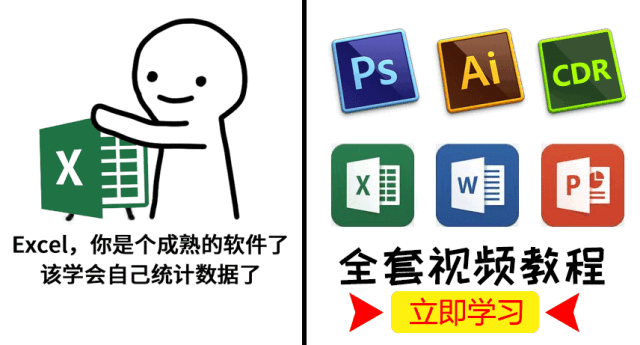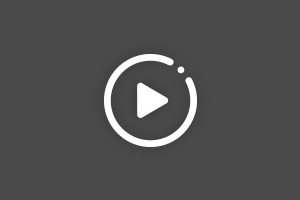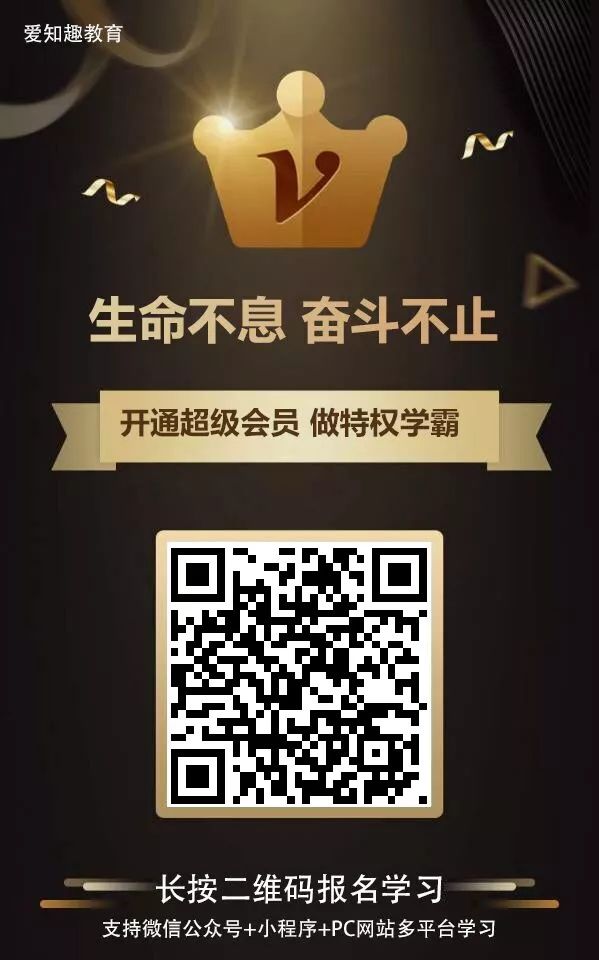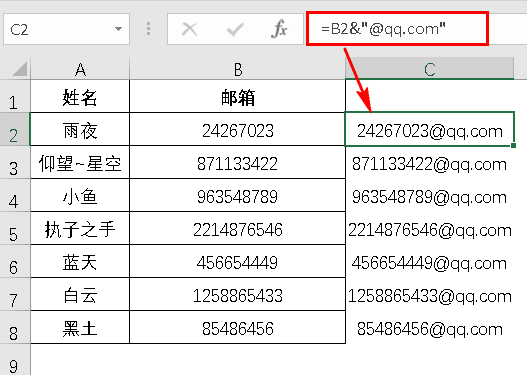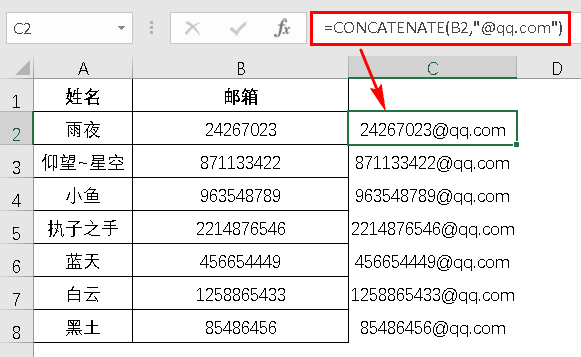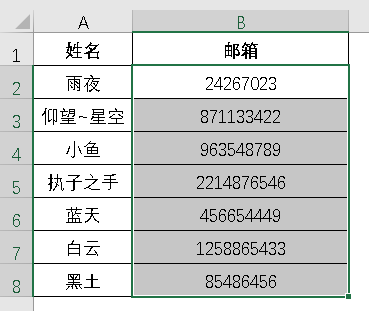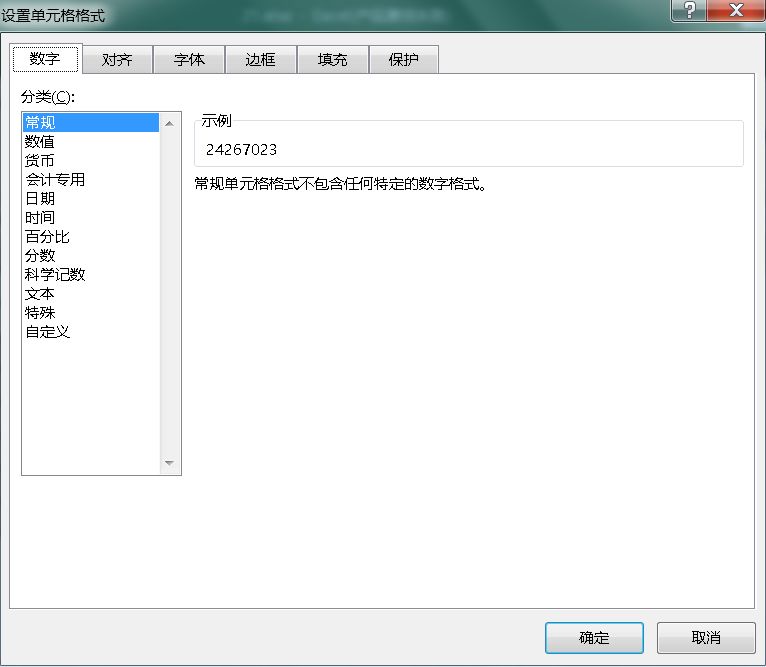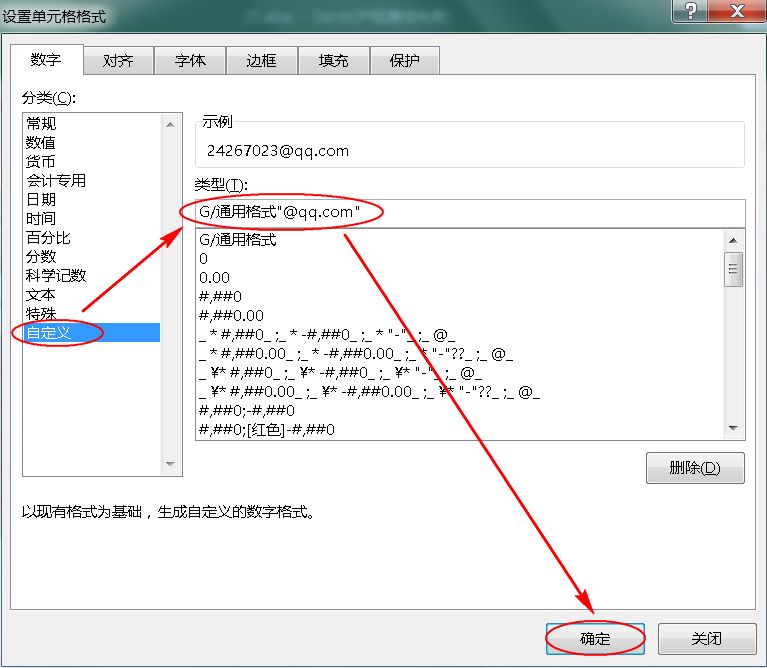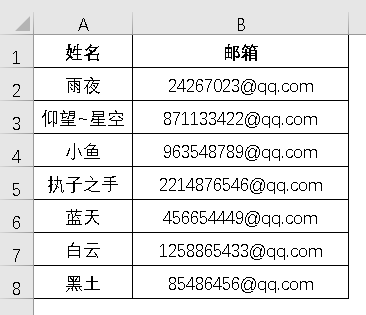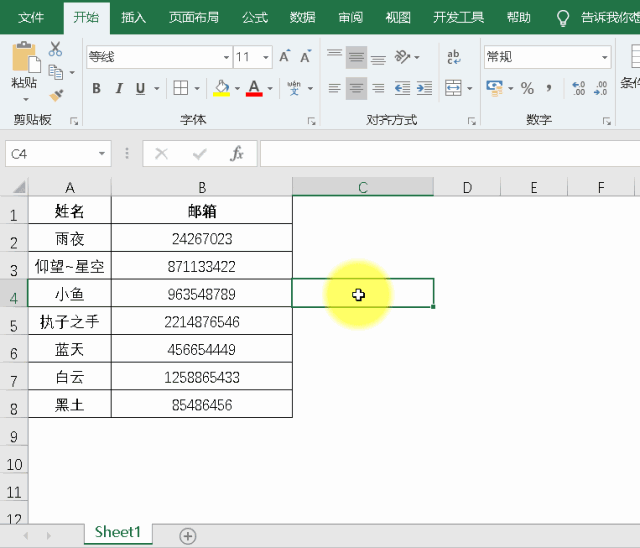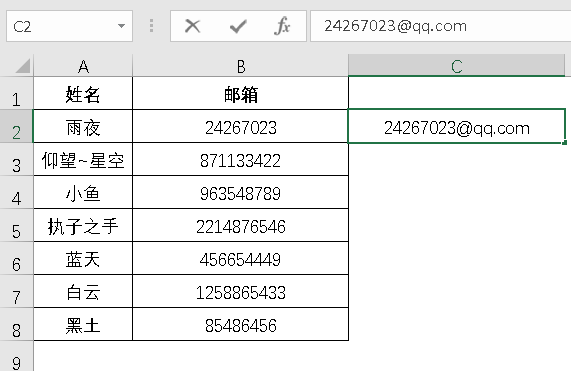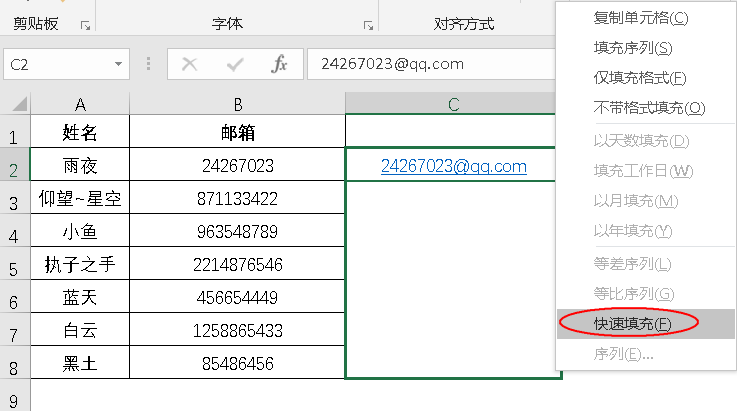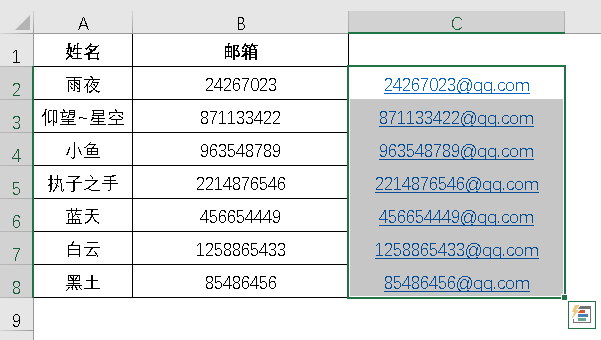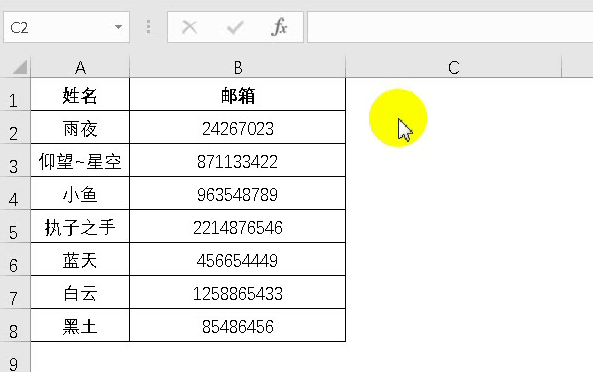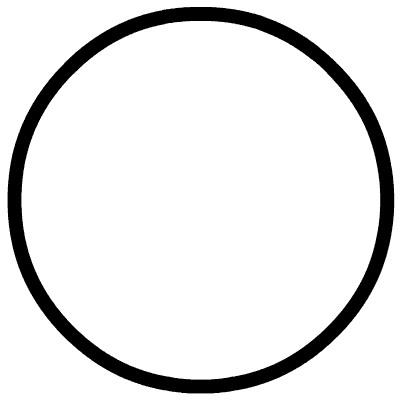| 批量添加后缀 | 您所在的位置:网站首页 › excel批量加前缀00 › 批量添加后缀 |
批量添加后缀
|
提示:小程序可以高清看本公众号视频教程
在制作excel表时,有时需要批量加入相同前缀或后缀,一个个手工添加明显加大了工作量,有什么方法能快速批量添加呢? 以添加qq邮箱后缀“@qq.com”为例: 方法一:&法
输入:=B2&"@qq.com" &是连接符,可以将两个或多个字符串连成一个。 方法二:函数CONCATENATE法
输入公式: =CONCATENATE(B2,"@qq.com") CONCATENATE:将两个或多个文本字符串连接成一个字符串。 CONCATENATE(text1, [text2], ...) 参数可以是文本值、数字或单元格引用。 方法三:设置自定义格式 操作步骤: 第一步:选中要设置的单元格区域
第二步:按键调出设置单元格格式对话框(或者右键→设置单元格格式)
第三步:【数字】→【自定义】→【类型】G/通用格式"@qq.com"
点【确定】,效果如下图:
注意:该方法只是看起来有后缀,实际上原单元格数据并未改变。
方法四:快速填充 操作步骤: 第一步:在C2单元格输入[email protected]
第二步:按住鼠标右键下拉,松开鼠标,点快速填充
效果如下:
在输入第一个后,也可以按键快速填充
今天的分享就到这,如果教程对大家有用,希望大家多多分享点赞支持小编哦!你的每一次点赞和转发都是支持小篇坚持原创的动力。
|
【本文地址】
公司简介
联系我们